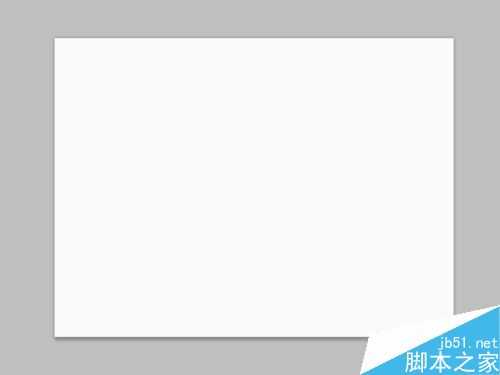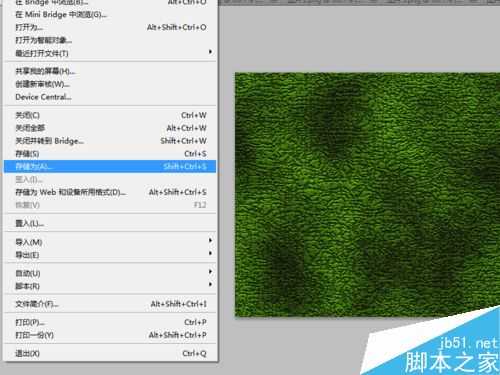蝙蝠岛资源网 Design By www.hbtsch.com
制作龟裂纹效果步骤不算太繁琐,只要使用的是龟裂纹纹理功能,如何制作这种效果呢?现在就把制作的步骤分享给大家,希望对您有所帮助。
最终效果图:
步骤
1、首先启动Photoshop cs,执行文件-新建命令,新建一个大小为800*600,分辨率为72,背景颜色为白色的文档。
2、点击前景色打开拾色器对话框设置前景色为浅褐色,同样道理设置背景色为黑色。
3、执行滤镜-渲染-云彩命令,执行完该命令后查看效果变化。
4、执行图像-调整-色阶命令,在弹出的对话框窗口中设置参数为0,1.03,221,然后点击确定按钮。
5、执行滤镜-纹理-鬼裂缝命令,在弹出的对话框中设置裂缝间距为10,裂缝深度为5,裂缝亮度为5点击确定按钮。
6、点击创建新的填充或调整图层按钮,从下拉菜单中选择色相饱和度命令,设置色相为-45,饱和度为33,亮度为4
7、执行文件-存储为命令,在弹出的对话框中输入命令为“龟裂纹”,然后找到一个合适的位置进行保存即可。
以上就是PS简单制作龟裂纹理效果方法介绍,操作很简单的,大家学会了吗?希望能对大家有所帮助!
标签:
龟裂,纹理
蝙蝠岛资源网 Design By www.hbtsch.com
广告合作:本站广告合作请联系QQ:858582 申请时备注:广告合作(否则不回)
免责声明:本站文章均来自网站采集或用户投稿,网站不提供任何软件下载或自行开发的软件! 如有用户或公司发现本站内容信息存在侵权行为,请邮件告知! 858582#qq.com
免责声明:本站文章均来自网站采集或用户投稿,网站不提供任何软件下载或自行开发的软件! 如有用户或公司发现本站内容信息存在侵权行为,请邮件告知! 858582#qq.com
蝙蝠岛资源网 Design By www.hbtsch.com
暂无PS简单制作龟裂纹理效果的评论...
稳了!魔兽国服回归的3条重磅消息!官宣时间再确认!
昨天有一位朋友在大神群里分享,自己亚服账号被封号之后居然弹出了国服的封号信息对话框。
这里面让他访问的是一个国服的战网网址,com.cn和后面的zh都非常明白地表明这就是国服战网。
而他在复制这个网址并且进行登录之后,确实是网易的网址,也就是我们熟悉的停服之后国服发布的暴雪游戏产品运营到期开放退款的说明。这是一件比较奇怪的事情,因为以前都没有出现这样的情况,现在突然提示跳转到国服战网的网址,是不是说明了简体中文客户端已经开始进行更新了呢?
更新日志
2025年12月30日
2025年12月30日
- 小骆驼-《草原狼2(蓝光CD)》[原抓WAV+CUE]
- 群星《欢迎来到我身边 电影原声专辑》[320K/MP3][105.02MB]
- 群星《欢迎来到我身边 电影原声专辑》[FLAC/分轨][480.9MB]
- 雷婷《梦里蓝天HQⅡ》 2023头版限量编号低速原抓[WAV+CUE][463M]
- 群星《2024好听新歌42》AI调整音效【WAV分轨】
- 王思雨-《思念陪着鸿雁飞》WAV
- 王思雨《喜马拉雅HQ》头版限量编号[WAV+CUE]
- 李健《无时无刻》[WAV+CUE][590M]
- 陈奕迅《酝酿》[WAV分轨][502M]
- 卓依婷《化蝶》2CD[WAV+CUE][1.1G]
- 群星《吉他王(黑胶CD)》[WAV+CUE]
- 齐秦《穿乐(穿越)》[WAV+CUE]
- 发烧珍品《数位CD音响测试-动向效果(九)》【WAV+CUE】
- 邝美云《邝美云精装歌集》[DSF][1.6G]
- 吕方《爱一回伤一回》[WAV+CUE][454M]